メールマガジン
メールマガジンについて
メールマガジンとは
メールマガジンとは、メールマガジンの開設者(オーナー)から送信されたメールが
購読登録者全員にメールが配信される仕組みです。
メーリングリストのように、登録者が投稿することは出来ませんが、
大勢の人に情報を発信することが出来る便利な機能です。
作成できるメールマガジン数 :2個
登録できるメールアドレス数 :5000ユーザー
コントロールパネル内に用意している「メール設定」から「メールマガジン設定」へ進みます。
【メールマガジンを作成する】ボタンで作成します。
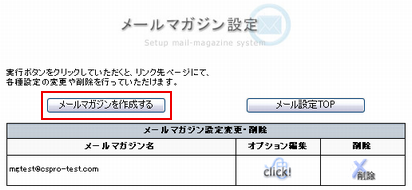
次の画像のような画面が表示され、メールマガジンのアドレスと審査用のメールアドレスを
設定する画面が表示されます。
希望とするメールマガジンのメールアドレス、審査用メールアドレスを入力し、
【作成】ボタンをクリックします。
※【審査用アドレス】とは、メールマガジンの管理者のメールアドレスになります。
メールマガジンの投稿は【審査用アドレス】からのみ、行なうことができます。
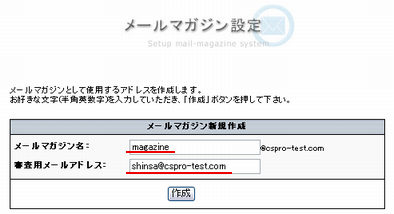
次の画像のような画面が表示され、メールマガジンが作成できたことを確認することができます。
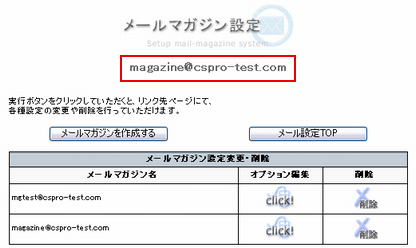
メールマガジンの各種設定については、
オプション編集の【Click!】ボタンから行います。
※メールマガジンを作成すると
以下のアドレスが自動的に作成されます。(注:表示はされません)
・自動登録専用アドレス(○○○-subscribe@△△△.com)
このアドレス宛にメールを送ることで、自動でリストに登録されます。
・自動退会専用アドレス(○○○-unsubscribe@△△△.com)
このアドレス宛にメールを送ることで、自動でリストから削除されます。
・へルプ用アドレス(○○○-help@△△△.com)
こちらにメールを送ると、メーリングリストの利用方法に関する
メールが送られてきます。
審査用メールアドレスを「shinsa@cssv.jp」とした場合
1.メールマガジン「magazine@cssv.jp」宛に、
審査用メールアドレス「shinsa@cssv.jp」から
メールマガジンとして購読者に送信したいメールを送信いたします。
2.審査用メールアドレス「shinsa@cssv.jp」宛に、
先ほど送信したメールを、購読者に配信していいかどうかの、確認メールが届きます。
3.配信して良ければ、届いたメールに対して、
編集作業を一切行わないまま、返信作業を行ってください。
配信を行わないのであれば、再度「1」の作業を繰り返してください。
4.購読者へ、メールマガジンが配信されます。
※注 メールマガジンには、必ず件名を入力してください。
件名が空白の場合、メールマガジンは配信されません。
配信したメールマガジンを、サーバー側で保存する、保存しないの設定ができます。
サーバーに保存することで[コマンドメール]を使って、
配信済みのメールマガジンを取得することができます。
[ -get.取得したい配信番号 ]を追加します
メールマガジンのメールアドレスが「magazine@cssv.jp」として
----------------------------------------------
50番目のメールマガジンを取得する場合
magazine-get.50@cssv.jp
23番目から45番目までのメールマガジンを取得する場合
magazine-get.23_45@cssv.jp
----------------------------------------------
・リスト名・通し番号を件名に挿入する/挿入しない
「リスト名・通し番号を件名に挿入する」にチェックすると、
配信されるメールの件名「○○○」の前に
次のように通し番号が挿入されます。
[magazine 1]○○○
・アドレスを公開されたものとする/非公開とする
「アドレスを公開されたものとする」にチェックすることで、
[コマンドメール]を使って購読を希望するユーザー自身が
自動登録を利用することができます。
・メールマガジンに登録する際に審査を行う/審査を行わない
「アドレスを公開されたものとする」としたうえで、
「メールマガジンに登録する際に審査を行う」にチェックが入っていると、
購読者希望者から[コマンドメール]を使った自動登録の申込みがあった場合
審査用メールアドレス宛に登録の為のメールが届き、
そのメールに対し管理者が返信することで、購読者への登録が許可されますので、
自動登録による購読を許可される場合は、「審査を行わない」設定でのご利用を
お勧めいたします。
[購読者編集]
・購読者追加 : 購読を希望されるユーザーのメールアドレスを入力、追加。
・購読者一括 : テキストファイルに改行して記述されたメールアドレスを
まとめ登録することができます。
[投稿禁止者編集]
メールを用いて購読者登録を行うと、投稿が可能になってしまうため、
こちらに登録を行い、投稿を禁止します。
[メールマガジン削除]
メールマガジンの削除を行います。
・コントロールパネルから管理者が手動で登録・削除を行う。
・メールによる自動登録・削除
・購読者追加フォームの利用 <管理者による登録>
コントロールパネル内「メール設定」にある「メーリングリスト設定」から
対象となるメーリングリストの「オプション編集」をクリック。
「購読者編集」ボタンで開くページにある「購読者追加」から
メーリングリストに登録したいメールアドレスを入力、
「追加」ボタンで追加ができます。
また、「購読者追加」と並んでいる「購読者一括」を使用すれば、
テキストファイルに1行毎に記載されたメールアドレスを
まとめて登録することができます。
<コマンドメールによる登録>
「C'S SERVER Premium」で提供しているメール機能では、
メーリングリストを作成することで、以下にあるコマンドメールが自動で作成されます。
メーリングリストのアドレスを「magazine@cssv.jp」とした場合
[コマンドメール]
自動登録:magazine-subscribe@cssv.jp
このアドレス宛にメールを送ることで、自動でリストに登録されます。
自動退会:magazine-unsubscribe@cssv.jp
このアドレス宛にメールを送ることで、自動でリストから削除されます。
ヘルプ :magazine-help@cssv.jp
こちらにメールを送ると、メーリングリストの利用方法に関する
※後ほど、メーリングリストの設定で紹介いたしますが、
コマンドメールによる自動登録を使用する場合は、
「メーリングリストに登録する際の審査」の設定を
「行わない」とした上で、ご利用くださいますようお願いいたします。
※メーリングリストを作成すると
以下のアドレスが自動的に作成されます。(注:表示はされません)
・自動登録専用アドレス(○○○-subscribe@△△△.com)
このアドレス宛にメールを送ることで、自動でリストに登録されます。
・自動退会専用アドレス(○○○-unsubscribe@△△△.com)
このアドレス宛にメールを送ることで、自動でリストから削除されます。
・へルプ用アドレス(○○○-help@△△△.com)
こちらにメールを送ると、メーリングリストの利用方法に関する
メールが送られてきます。
コントロールパネル内に用意しているフォーム作成から、希望とする値、設定を選び
最後に「確認する」をクリックすることで、タグが生成されます。
このタグを、フォームを設置したいページの希望とされる場所に貼り付けていただくだけで
メーリングリストへの登録をフォームから行うことができます。
